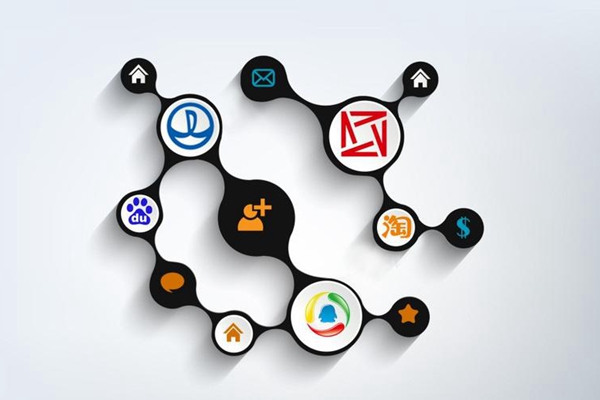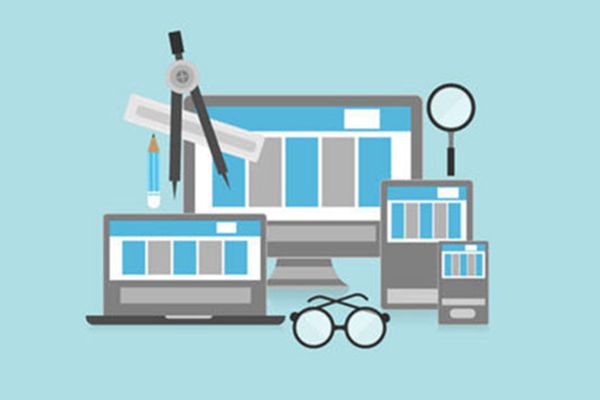ps图片如何放大?
当我们需要将一张图片放大时,一般会使用Photoshop(简称Ps)来完成这个操作。不过,有时候放大图片可能会导致图片失真、模糊等问题。那么,如何避免这些问题呢?接下来,从多个角度分析如何放大图片。
一、使用Bicubic Smoother
在Ps中,有多种方式可以放大图片,其中最常用的是通过改变图像大小来实现。这种方法可以在“图像”菜单中找到,然后选择“图像大小”。在弹出的“图像大小”窗口中,我们可以选择使用“Bicubic Smoother”算法进行放大。
“Bicubic Smoother”算法相较于其他算法来说,其放大效果较为平滑,因此可以减少失真、模糊的情况。不过,这种方法的缺点是放大后的图片会更加模糊。
二、使用Photoshop插件
除了使用自带的放大算法,我们还可以通过安装Ps插件来实现更好的放大效果。
例如,Topaz Gigapixel AI是一款常用的插件,它使用人工智能技术来放大图片。与其他算法相比,Topaz Gigapixel AI可以更好地保持图片细节,并且不会出现明显的失真和模糊。
不过,插件也并不是万能的,使用过程中需要注意插件的版本和适用性。
三、使用高分辨率图片
将低分辨率的图片放大时,肯定会出现失真和模糊的问题。如果这张图片是我们的必需品,那么最好的办法就是从根本上解决问题:使用高分辨率的图片。
当然,这不是一个简单的事情,必须在拍摄或下载图片时就确保图片的高分辨率。
四、使用Photoshop向量
如果你想将一个logo、图标或其他线条插图放大,那么最好的方法就是使用向量图。
在Ps中可以将这些插图转换为向量图,这样在放大时就不会出现失真和模糊。不过,转换为向量图会使图片失去一些质感和纹理。
通过以上四种方法,我们可以避免图片放大时出现失真、模糊等问题。不同的方法适用于不同的图片,需要在使用时根据实际情况进行选择。